この実習では、3 方向の交差点を作成し、両方の道路の横断勾配を維持するコリドーを作成します。
完全な交差点モデルを作成するには、交差する道路それぞれの中心線形と縦断が用意されていなければなりません。オフセットや交差点巻き込み部を含む残りの要素の水平および垂直ジオメトリが、指定したパラメータに基づき生成されます。
T 字道路では、交差するすべての横断勾配が共通の勾配で維持されます。両道路の舗装は、交差点巻き込み部リージョンでまとめられ、交差する道路間に摺り付けが形成されます。
この実習の図面には、交差する各道路に沿ったコリドーが含まれています。各コリドーは、コリドー アセンブリ、中心線形、縦断によって構成されます。
この実習の修了時には、図面に次の要素が含まれます。
- 1 つの交差点オブジェクト
- 2 つの巻き込み部の線形と縦断
- 4 つのオフセット線形と縦断(各中心線形に 2 つ)
- いくつかの新規コリドー リージョン
- 交差点の各リージョンのコリドー アセンブリ
交差点の位置を指定する
- チュートリアル図面フォルダにある Intersection-Create-1.dwg を開きます。
- タブ
 パネル
パネル  ドロップダウン
ドロップダウン  検索をクリックします。
検索をクリックします。
- 図面内で、2 つの線形の交点をクリックします。
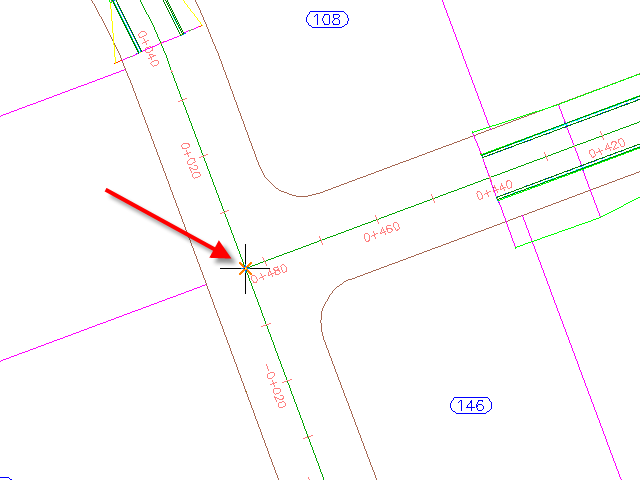
コリドー勾配パラメータを指定する
- [交差点を作成]ウィザードの[一般]ページの[交差点コリドー タイプ]で、[すべてのクラウンを維持]を選択します。
- [次へ]をクリックします。
オフセットと巻き込み部のジオメトリを指定する
- [ジオメトリの詳細]ページで、[オフセット パラメータ]をクリックします。
既定のパラメータが図面設定に保存されます。既定のパラメータは交差点の作成プロセスで修正できます。
- [交差点オフセット パラメータ]ダイアログ ボックスで、次のパラメータを指定します。
- [二次道路]
 [左オフセット線形定義]
[左オフセット線形定義] [オフセット値]: 3.5000
[オフセット値]: 3.5000
- [二次道路]
 [右オフセット線形定義]
[右オフセット線形定義] [オフセット値]: 3.5000
[オフセット値]: 3.5000
- [中心線の始点から終点までの新規オフセットを作成]: オフ
このオプションを選択すると、中心線形全体の長さに沿ってオフセット線形が作成されます。このオプションは、同じ道路上の他の交差点などの別のオブジェクトのターゲットとしてオフセット線形や縦断を使用する必要がある場合に便利です。
- [二次道路]
- [OK]をクリックします。
- [ジオメトリの詳細]ページで、[交差点巻き込み部のパラメータ] をクリックします。
- [交差点巻き込み部]ダイアログ ボックスの[交差点巻き込み部のパラメータ]で、次のパラメータを指定します。
- [交差点巻き込み部のタイプ]: 円形フィレット
- [半径]: 7.5
注:図面内では、現在選択されている巻き込み部が一時的なグラフィックスで強調表示されます。
- [交差点巻き込み部のパラメータ]を右クリックします。[これらをすべての象限にコピー]をクリックします。
このコマンドによって、交差点巻き込み部のパラメータがすべての交差点巻き込み部リージョンにコピーされます。巻き込み部リージョンの数が既存の水平ジオメトリに基づき自動的に生成されます。たとえば、この場合、4 方向の交差点ですので、4 つの巻き込み部リージョンが使用可能です。
- [OK]をクリックします。
- [交差点を作成]ウィザードの[オフセットと巻き込部の縦断]で、[オフセットと巻き込み部の縦断を作成]が選択されていなければなりません。
交差点の完全なコリドー モデルを作成するには、オフセット線形と巻き込み部線形に対して縦断を作成する必要があります。この実習では、既定のオフセット/巻き込み部の縦断設定を適用します。
- [次へ]をクリックします。
コリドー パラメータを指定する
- [コリドー リージョン]ページで、次のようにオプションを設定します。
- [交差点面積内にコリドーを作成]: オン
- [既存のコリドーに追加]: オン、Second Street
- [法面展開へのサーフェスを選択]: EG
- [読み込むアセンブリ セットを選択]で、[参照]をクリックします。
- [アセンブリ セット ファイルを選択]ダイアログ ボックスで、チュートリアル フォルダに移動します。
- Intersection-Assembly-Set_All Crowns.xml を選択します。[開く]をクリックします。
アセンブリ セットを使用すると、既存のコリドー アセンブリーのグループをすばやくインポートして、特定のセクション タイプに適用できます。
- [交差点を作成]をクリックします。
交差点が作成され、交差点エリアに新規コリドー リージョンが作成されます。
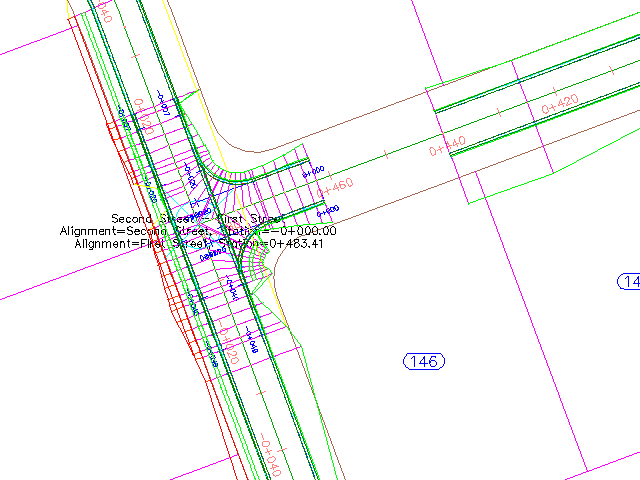
新しいオブジェクトを確認する
- [ツールスペース]の[プロスペクター]タブで、
 [線形]コレクションを展開します。
[線形]コレクションを展開します。
5 つの線形コレクションを使用できます。
 [線形]の下で、
[線形]の下で、 [中心線の線形]、
[中心線の線形]、 [オフセット線形]、
[オフセット線形]、 [交差点巻き込み部の線形]コレクションを展開します。
[交差点巻き込み部の線形]コレクションを展開します。
この実習では、[中心線形]だけが初めから存在します。[オフセット線形]および[巻き込み部線形]は、[交差点を作成]ウィザードで指定したパラメータを使用して作成されます。
注:図面では、オフセット線形と測点ラベルは青、巻き込み部線形は赤で表示されます。
 [オフセット線形]の下で、
[オフセット線形]の下で、 First Street-Left-3.500
First Street-Left-3.500
 [縦断]コレクションの順に展開します。
[縦断]コレクションの順に展開します。
[オフセット線形]および[交差点巻き込み部の線形]のレイアウト縦断は、[交差点を作成]ウィザードで指定したパラメータを使用して作成されます。
コリドーの隙間を閉じる
- 図面で、交差点エリアのコリドーを選択します。
コリドー リージョンの開始測点と終了測点にスライダ
 グリップが表示されます。
グリップが表示されます。
- 測点 0+040 で
 グリップをクリックします。
グリップをクリックします。
グリップが赤になります。
- コマンド ラインに 21 と入力します。
- [コリドー]タブ
 [リージョンを修正]パネル
[リージョンを修正]パネル  [リージョンをコピー] 検索をクリックします。
[リージョンをコピー] 検索をクリックします。
- サイトの周りをループする Second Street コリドーの部分を選択します。
- コマンド ラインに F と入力し、コリドー内のギャップを埋めます。
- カーソルをコリドー内のギャップに移動します。
赤色の表示は、埋めることができるギャップを示しています。
- 赤色の表示が現れたら、クリックします。
ギャップが埋められます。
- [Enter]を押してコマンドを終了します。
- [コリドー]タブ
 [コリドーを修正]パネル
[コリドーを修正]パネル  [コリドーを再作成] 検索をクリックします。
[コリドーを再作成] 検索をクリックします。
Second Street コリドーが再構築され、隙間が排除されます。
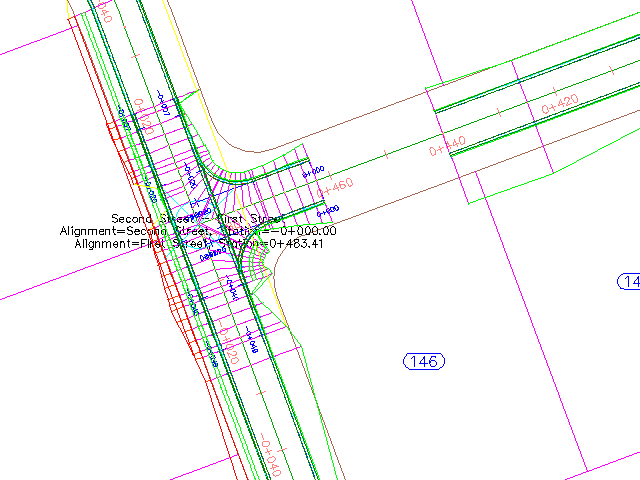
- First Street コリドーを選択します。測点 0+440 で
 グリップを選択します。
グリップを選択します。
グリップが赤になります。
- グリップを交差点方向にドラッグします。最初の交差点をクリックして、グリップを配置します。
- First Street コリドーを右クリックします。[コリドーを再作成]を選択します。
コリドーが再構築され、コリドーと交差点の間の隙間が排除されます。
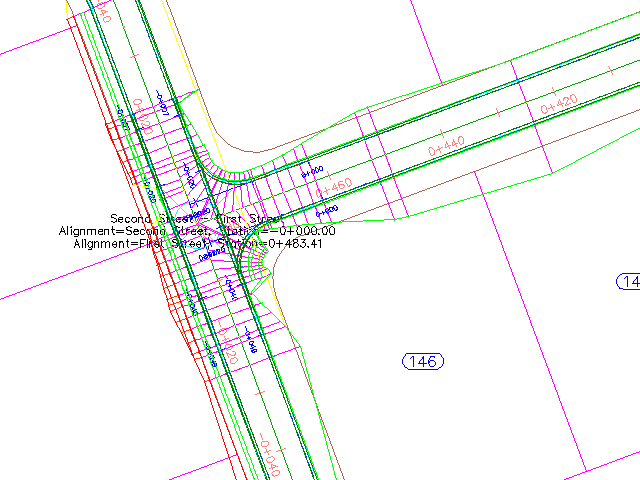
このチュートリアルを続けるには、「実習 2: 変速車線を持つ一次道路の交差点を作成する」に進んでください。